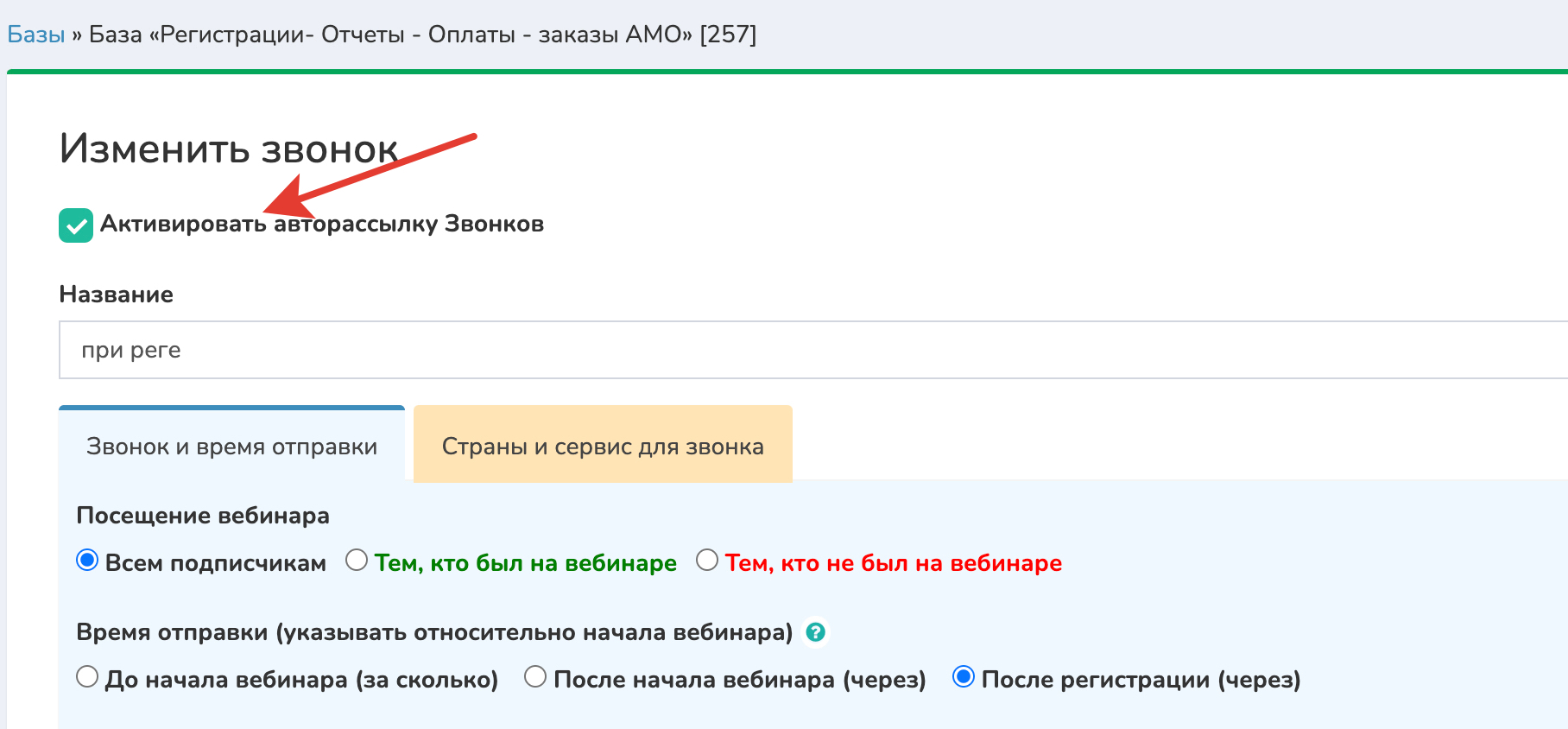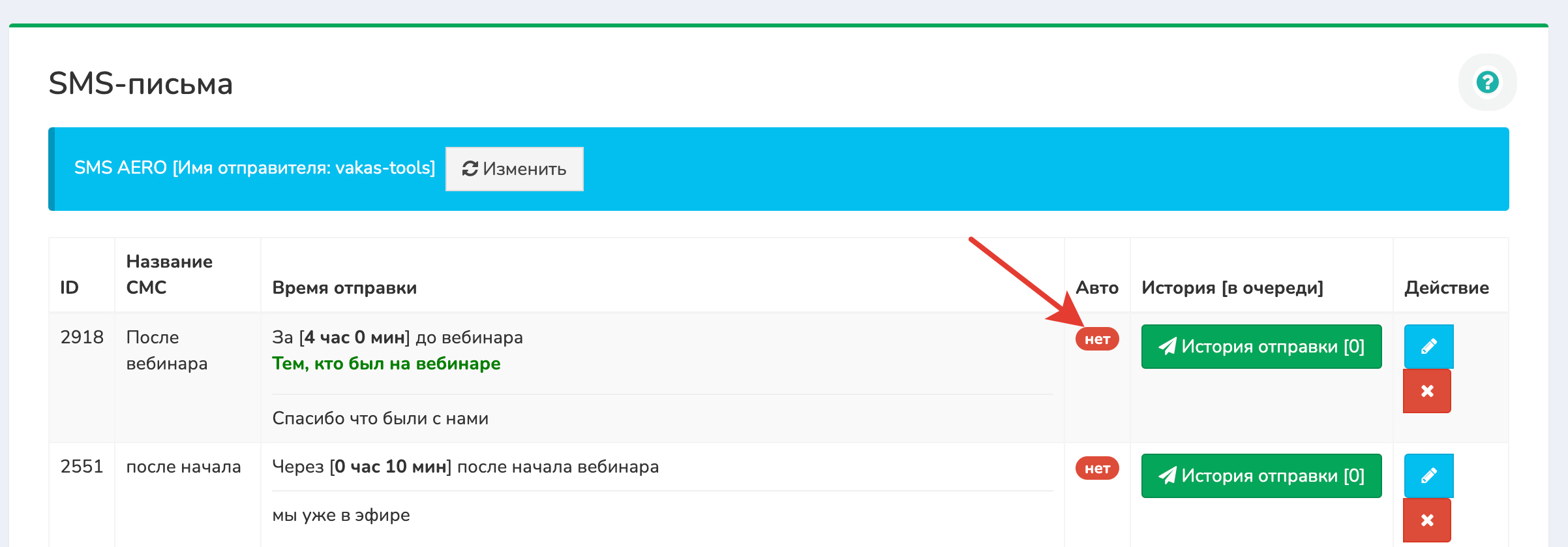Создание рассылки СМС и звонков для тех, кто был на вебинаре и тех, кто не был
Создание базы, куда собираются данные
Подключить СМС сервис или сервис для звонков
Настройка рассылки СМС и звонков
Если рассылку настроили после сбора регистраций
Для чего
Для создания автоматической рассылки, sms и звонков. Регистрации можно собирать с разных источников. Рассылка настраивается тем кто был/не был на вебинаре, после создания заказа, после оплаты. Базу можно сегментировать на разные страны и использовать при этом разные сервисы.
Создание базы, куда собираются данные
Инструкция по созданию базы по ссылке. Если база создана, пропустить этот шаг.
Подключить СМС сервис или сервис для звонков
Если у вас уже выбран сервис, пропустить этот шаг.
Слева в меню «Доступы» выберите и пропишите доступ к вашему сервису для СМС или звонков. Если подключено верно, то будет видно баланс сервиса.
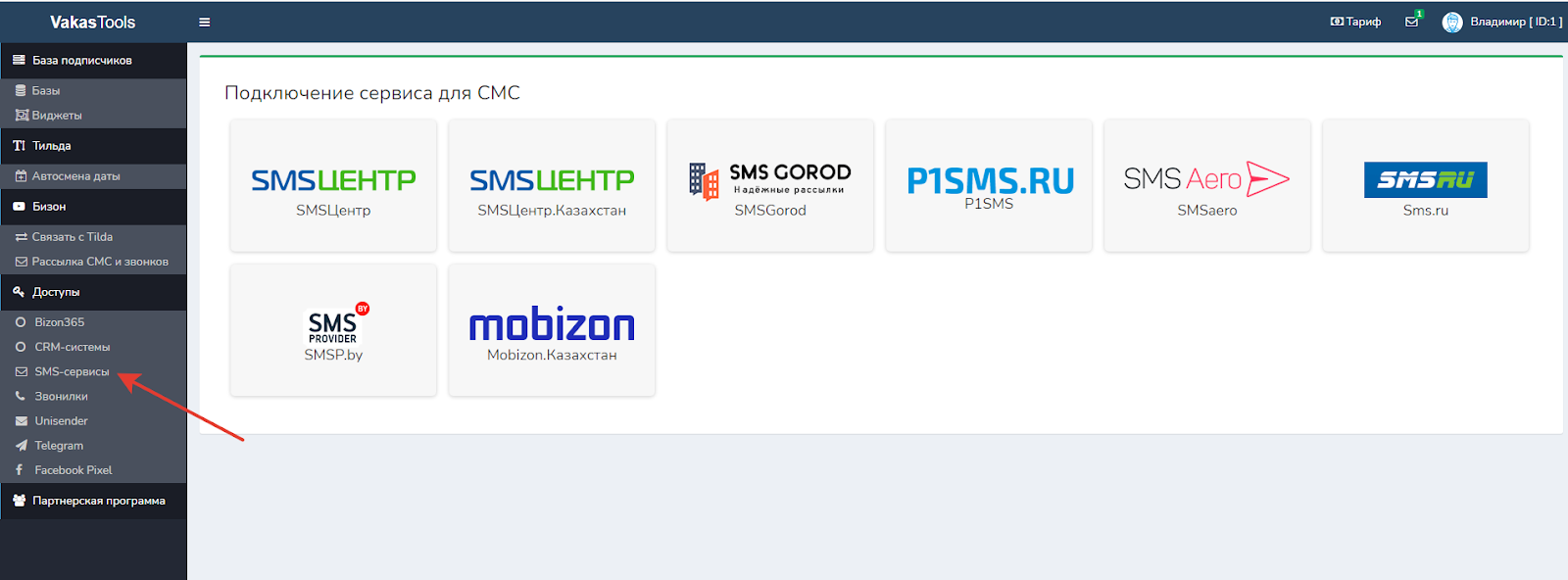
Настройка рассылки СМС и звонков
В Vakas-tools возможно создание рассылки с использованием сегментации участников вебинара. Чтобы сегментация работала, регистрации и отчеты должны собираться в одну базу. Если планируете в рассылках по СМС или email использовать шорткоды, ссылка на комнату нужно указать в поле «Ссылка на комнату» в режиме редактирования базы.
Также обязательно должно быть выбрано, откуда будет браться дата вебинара, так как все рассылки привязаны к дате вебинара, на которую зарегистрировался участник.
Как настроить дату вебинара смотрите по ссылке.
1. Заходите в рассылки у нужной базы.

2. Выбираете нужный вам СМС сервис.
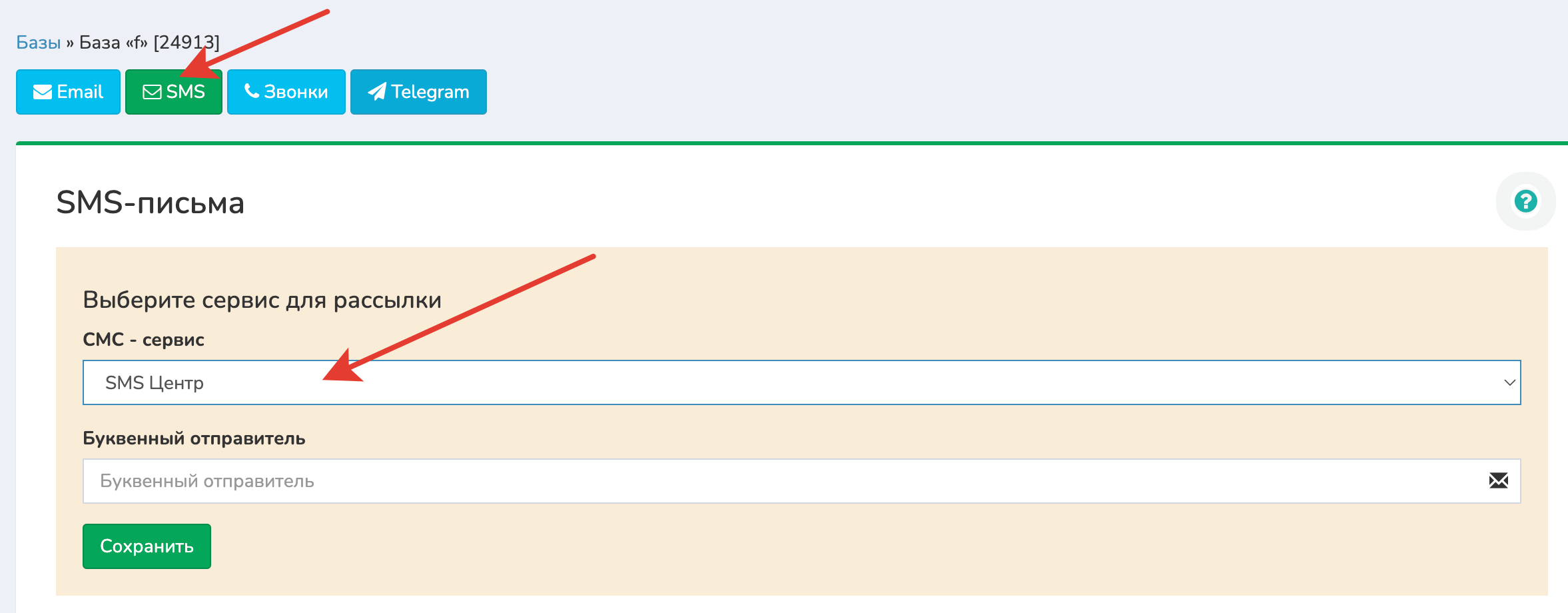
3. Выберите во вкладке «СМС» нужный СМС-сервис из выпадающего списка.
4. Заполните буквенный отправитель, который обязательно должен быть заранее подтвержден в сервисе для рассылок. Если нет подтвержденного отправителя в SmsGorod и P1sms, то укажите в поле VIRTA. В SMSAERO поле оставьте пустым. В SMSЦентр и SMSru отправитель должен быть обязательно одобренным.
5. Перейдите во вкладку «Звонки». Выберите сервис для звонков.
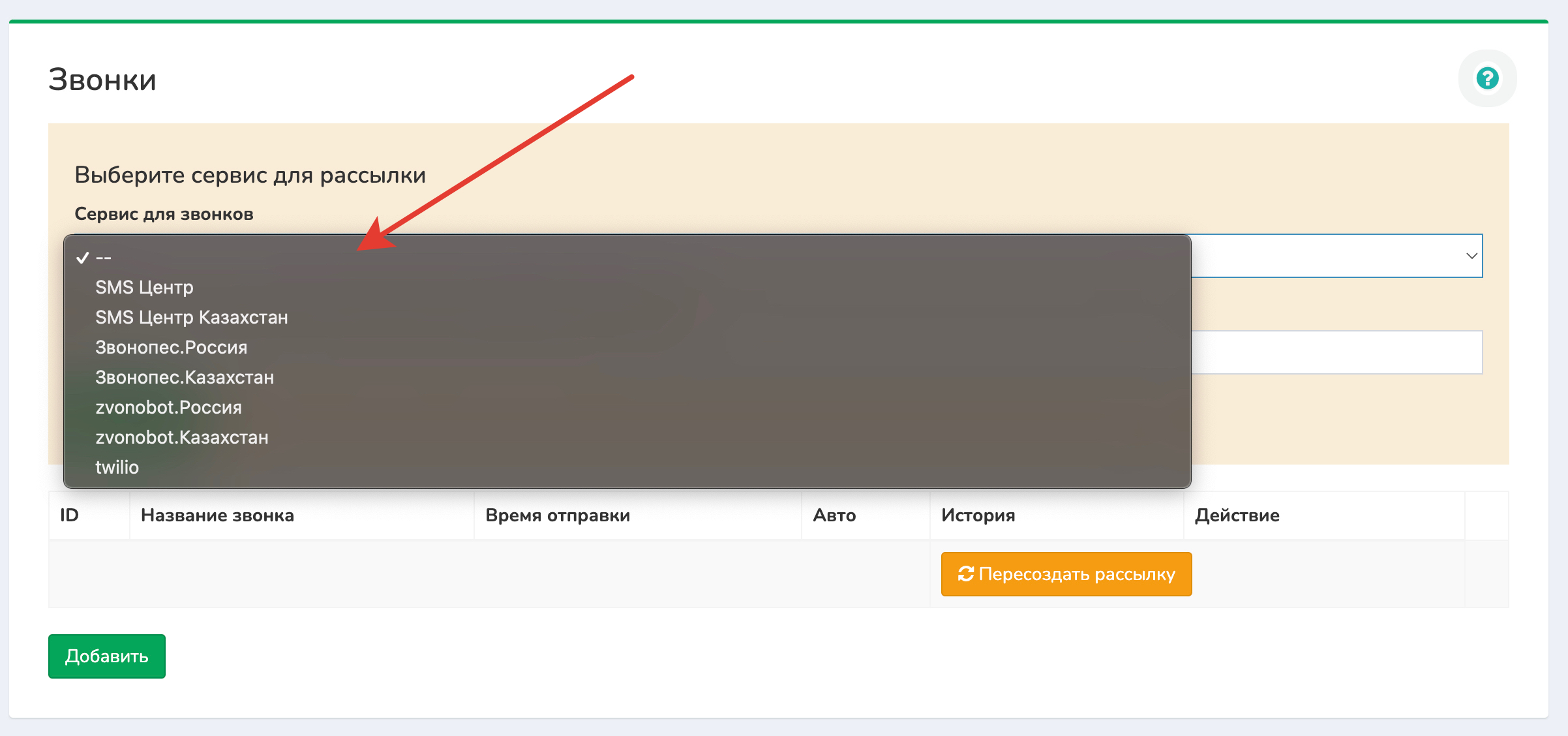
6. Укажите отправителя - подтвержденный в сервисе номер телефона, с которого будет осуществляться рассылка. Если вы используете SMS Центр, номер отправителя обязательно должен быть заполнен. Если отсутствует подтвержденный номер, уточните у администратора сервиса дежурный номер и укажите его. Если вы используете другие сервисы, то это поле можно оставить пустым, тогда рассылка будет осуществляться с дежурного номера.
7. Перейдите на вкладку «Email». Выберите сервис для отправки email-рассылок.
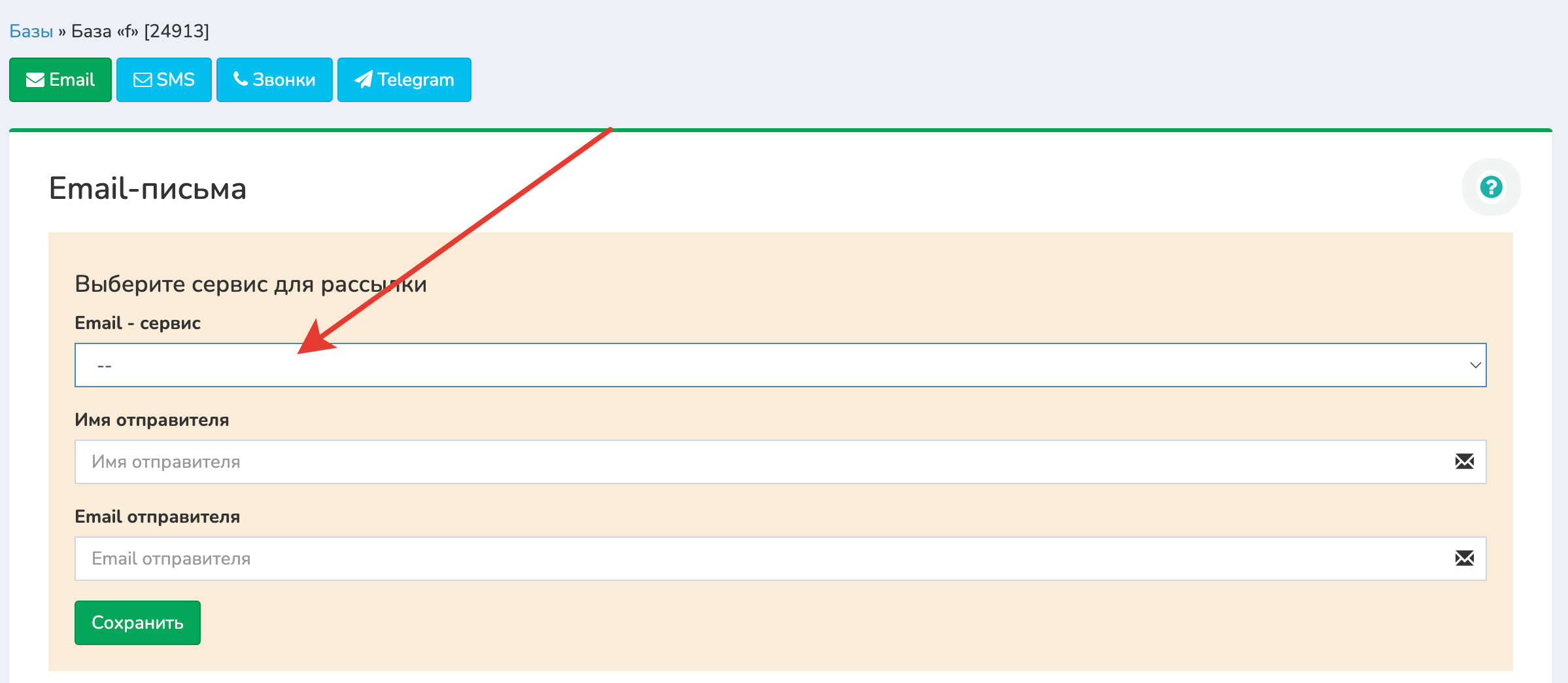
8. Укажите имя отправителя, его email. Если у вас выбран Unisender, выберите id списка контактов и параметры double-optin.
Что такое Double Opt-In (двухэтапная подписка) можно почитать по ссылке
ВАЖНО! Обязательно проверяйте, собираете ли вы номер телефона и email участников, иначе рассылки будет некому отправлять. Также проверяйте, правильно ли подтягивается дата вебинара, проверить можно тут.
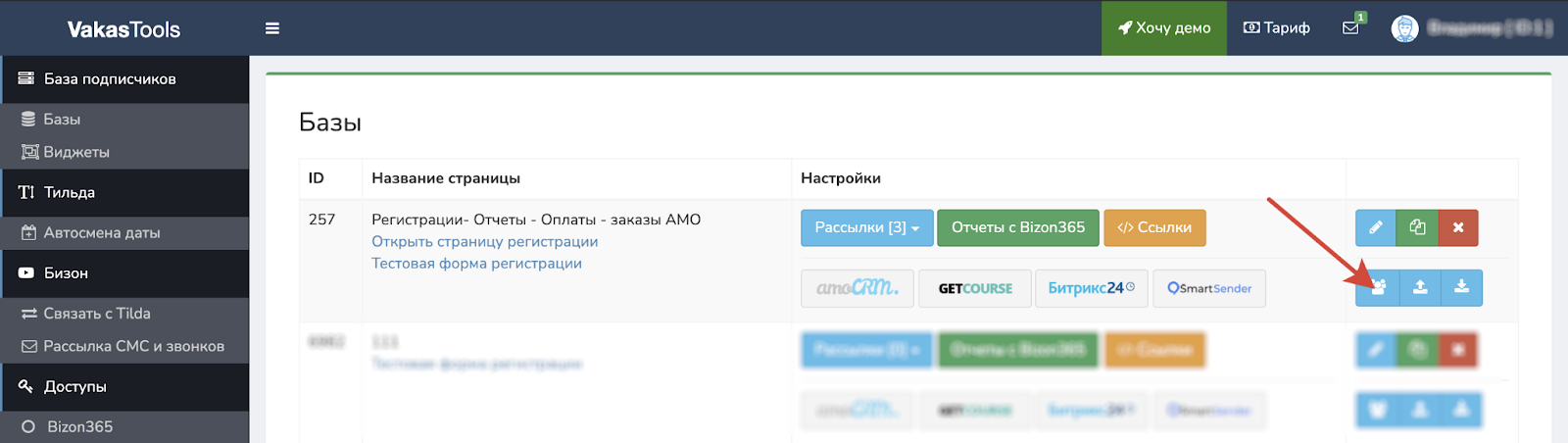
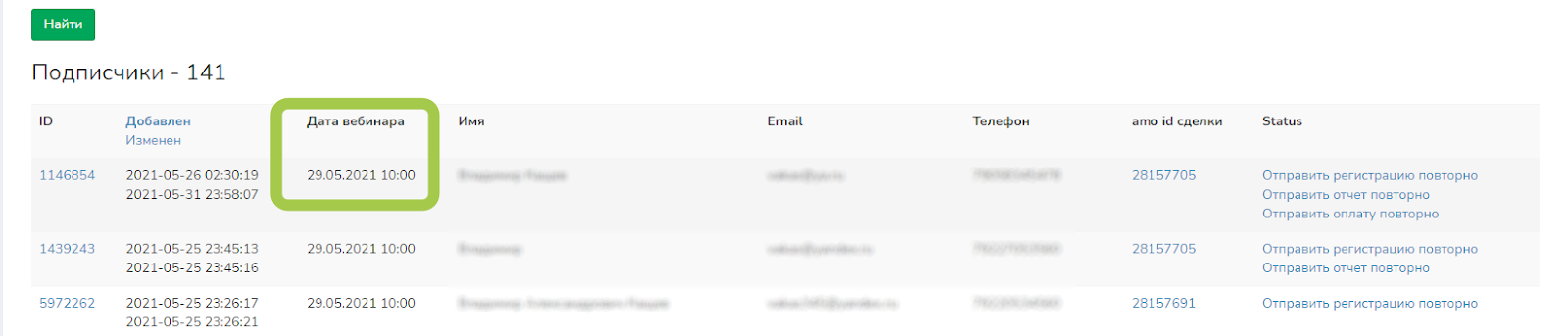
Именно от этого времени будет зависеть вся рассылка.
Добавление email тем, кто был на вебинаре, и тем, кто не был
Инструкции по настройке email-рассылок с использованием различных сервисов доступны по ссылке.
Добавление СМС или звонка тем, кто был на вебинаре, и тем, кто не был
1. Вернитесь в «Базы», перейдите в «Рассылки» - «СМС».
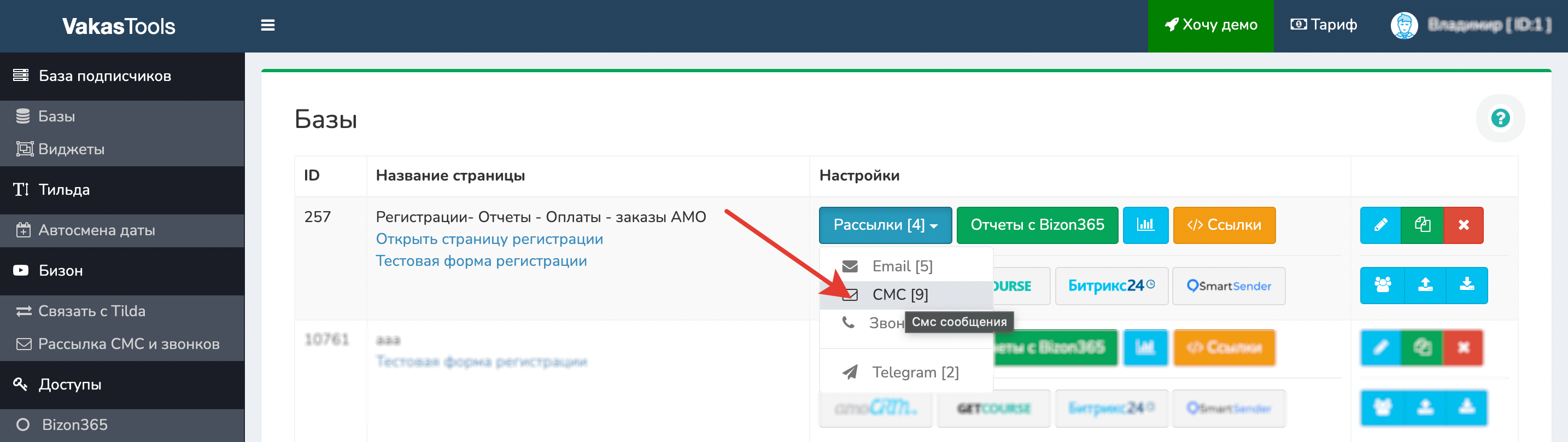
2. Нажмите на «Добавить», введите название рассылки и нажмите на «Дальше».
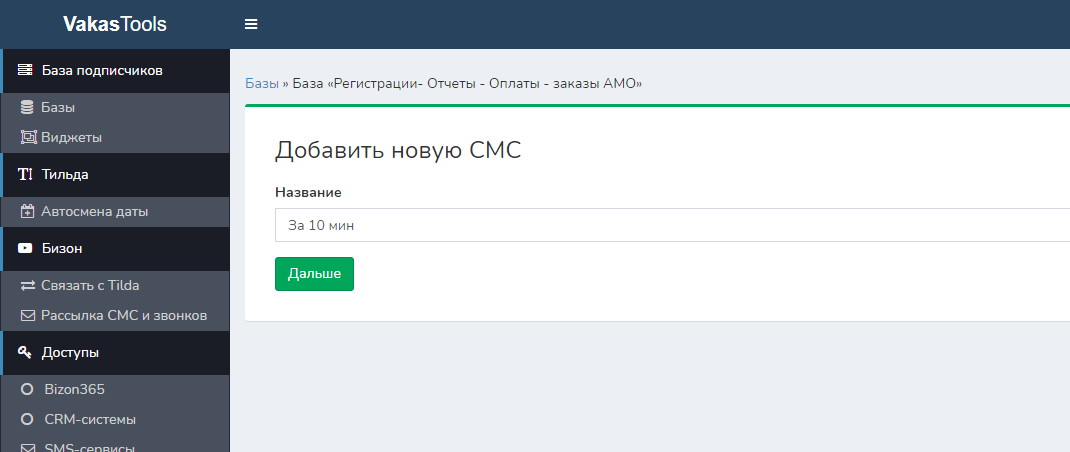
3. Выберите отправку «ТЕМ, КТО БЫЛ НА ВЕБИНАРЕ».
4. Укажите время отправки «ПОСЛЕ НАЧАЛА ВЕБИНАРА» и количество «Часов» / «Минут», которые должны пройти после начала вебинара.
ВАЖНО! При планировании времени рассылки всегда учитывайте факт того, что сегментация участников происходит на основании отчета, который формируется в течение часа после окончания вебинара. Кроме того, в вечернее время и в выходные дни из-за нагрузки сервиса BIZON 365 время формирования отчета увеличивается. Поэтому при условии, что вебинар длится 2 часа, лучше запланировать рассылку через 5 часов после его начала. То есть в поле «Часов» нужно указать «5», «Минут» - «0».
Например: вебинар начался в 15:00, длится 2 часа, плюс от 1 до 3 часов на отдачу отчета от Bizon 365, в зависимости от того во сколько он у вас завершится.
Соответственно, чтобы настраивать отправку СМС в 20:00, то есть через 5 часов.
ВАЖНО! Время отправки московское, а зрители могут быть со всех регионов России и других стран, не все возьмут трубку после 22:00 вечера в их регионе.
5. Далее укажите текст СМС.
6. Установите галочку «Активировать авторассылку СМС». Нажмите на кнопку «Сохранить».
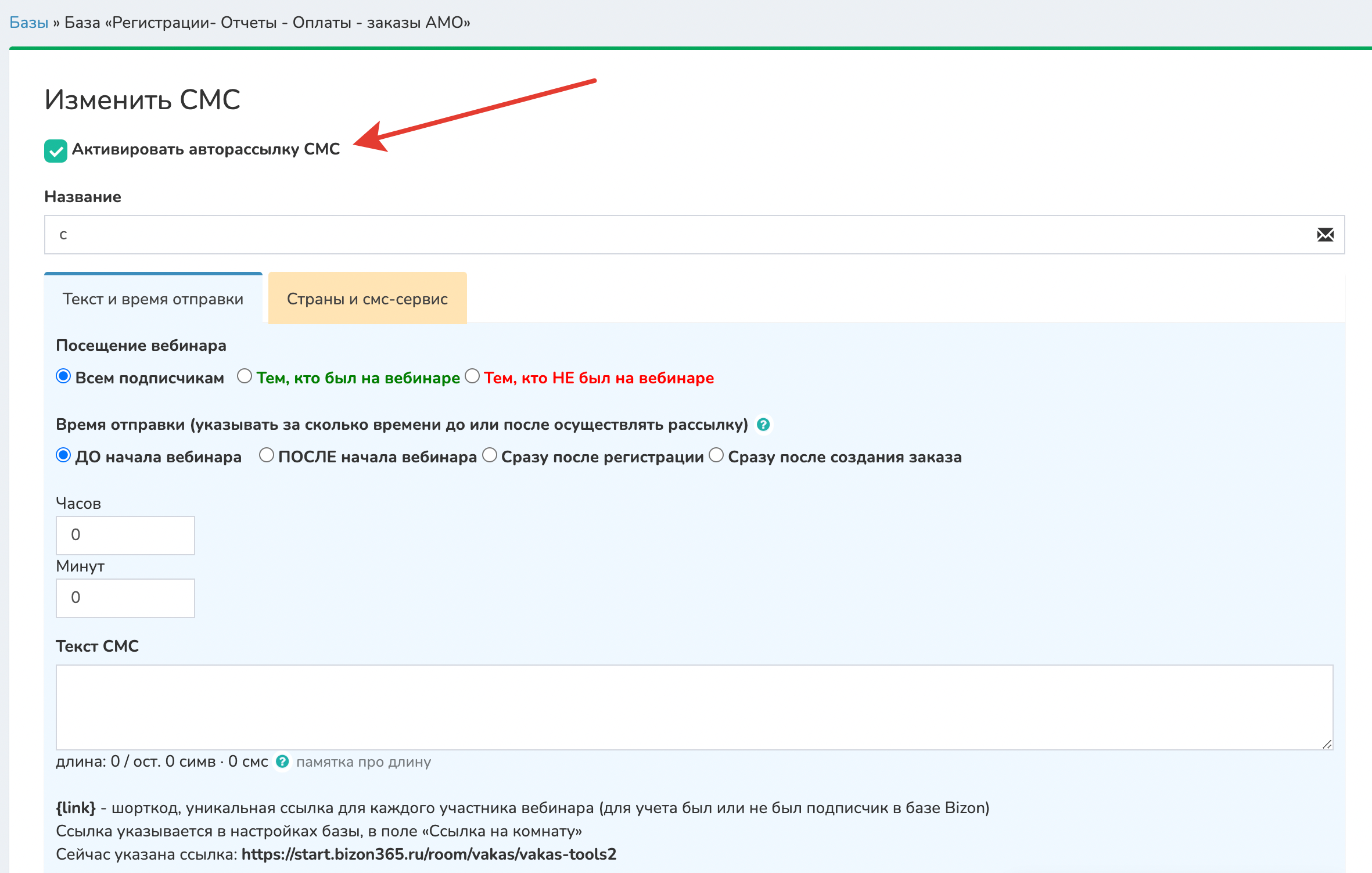
7. Если требуется отправить рассылку тем, кто не был на вебинаре, с приглашением посетить следующий за 15 минут до его начала, установите «Тем, кто НЕ был на вебинаре» и «ПОСЛЕ начала вебинара», «Часов» укажите «23», «Минут» - «45». Таким образом, рассылка поступит отсутствующим на прошедшем вебинаре участникам через 23 часа и 45 минут после его начала, или иначе за 15 минут до начала следующего вебинара.
8. Если в тексте СМС планируется использовать шорткод, скопируйте его под полем «Текст СМС» (В настройках базы должна быть обязательно указана ссылка на комнату. Если она указана, то отобразится под полем «Текст СМС».). Шорткод обязательно должен отделяться от текста и знаков препинания пробелами, иначе он не сработает.
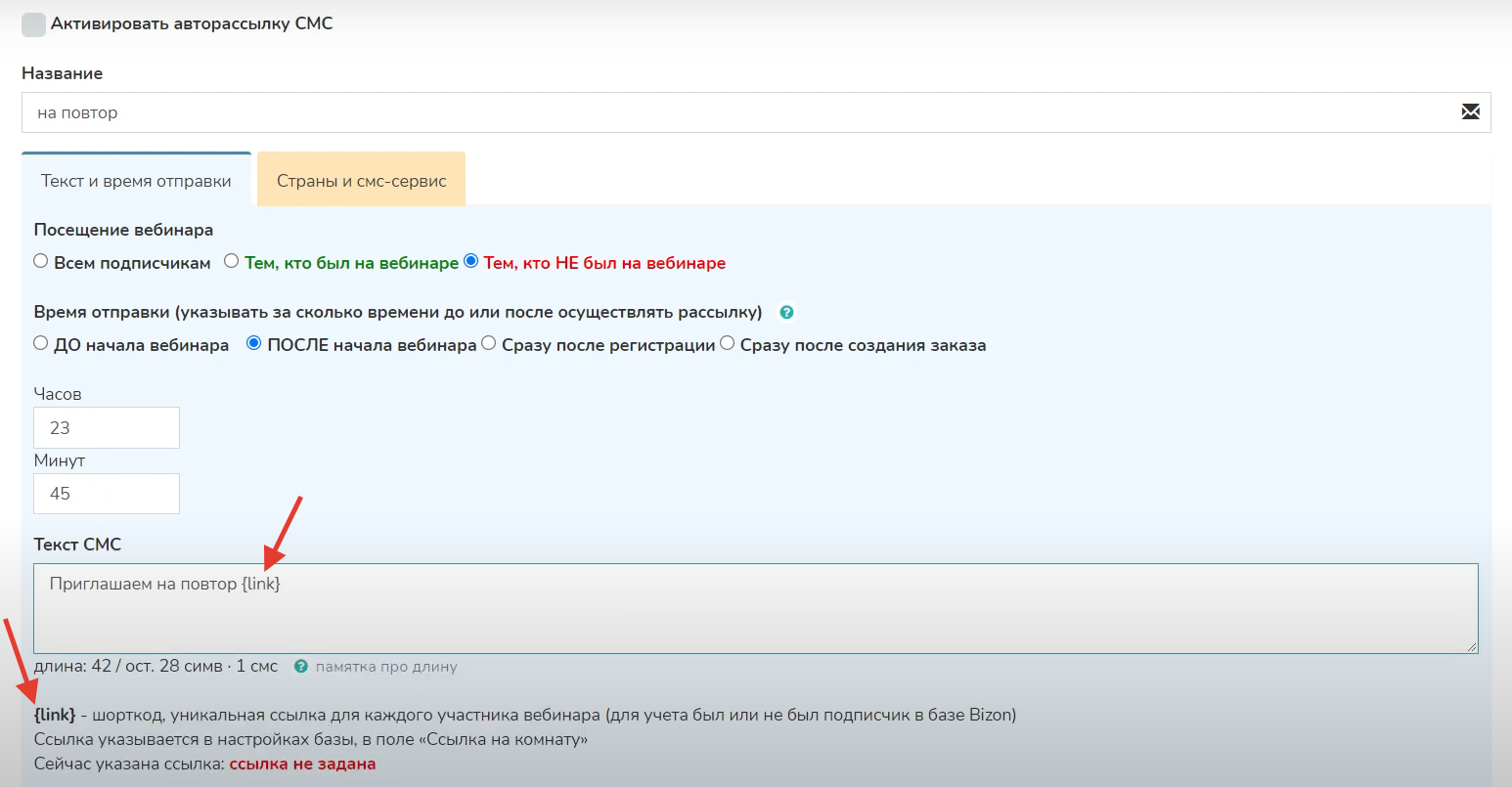
9. В очереди количество участников отображаться не будет, поскольку список получателей рассылки формируется в момент отправки СМС.
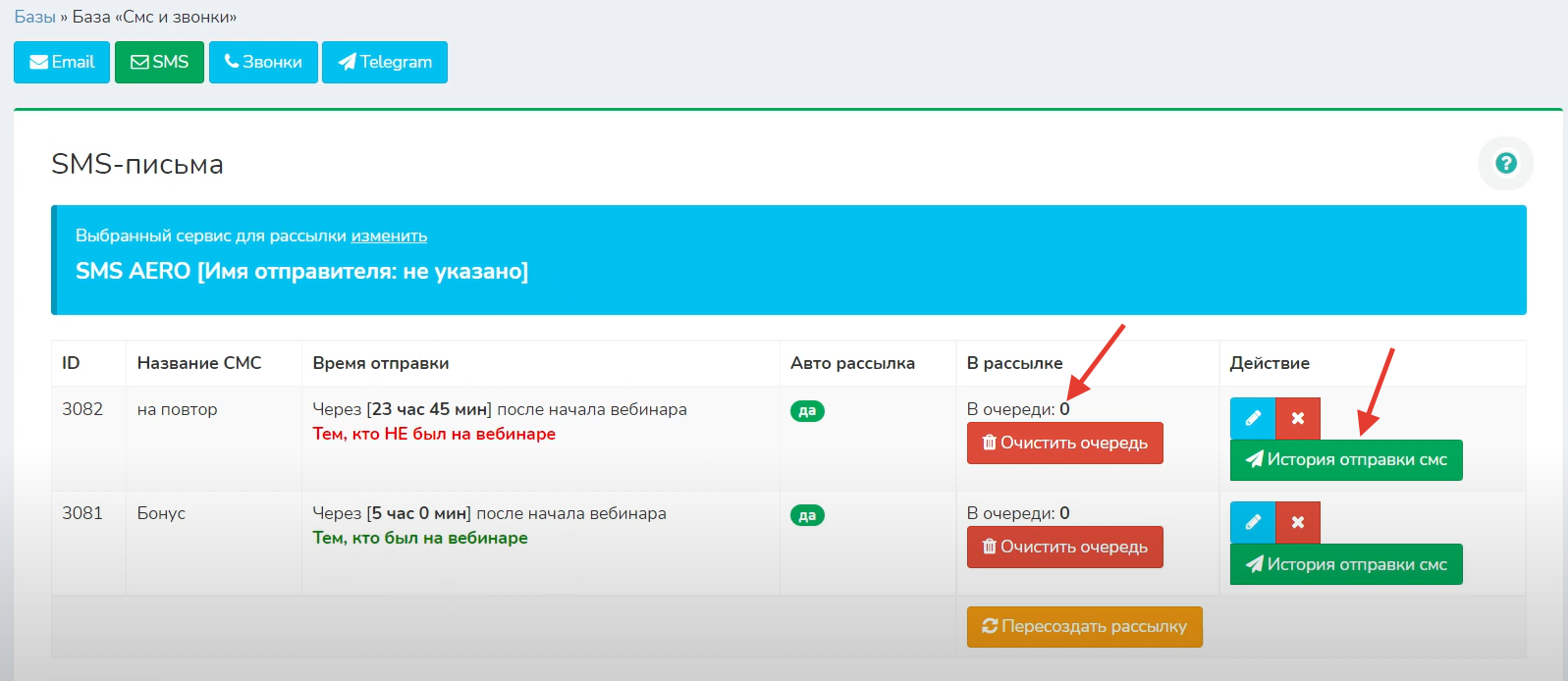
10. Просмотреть, кому было направлено СМС, можно в «Истории отправки смс». Интересующего получателя можно найти по номеру телефона или времени отправки.
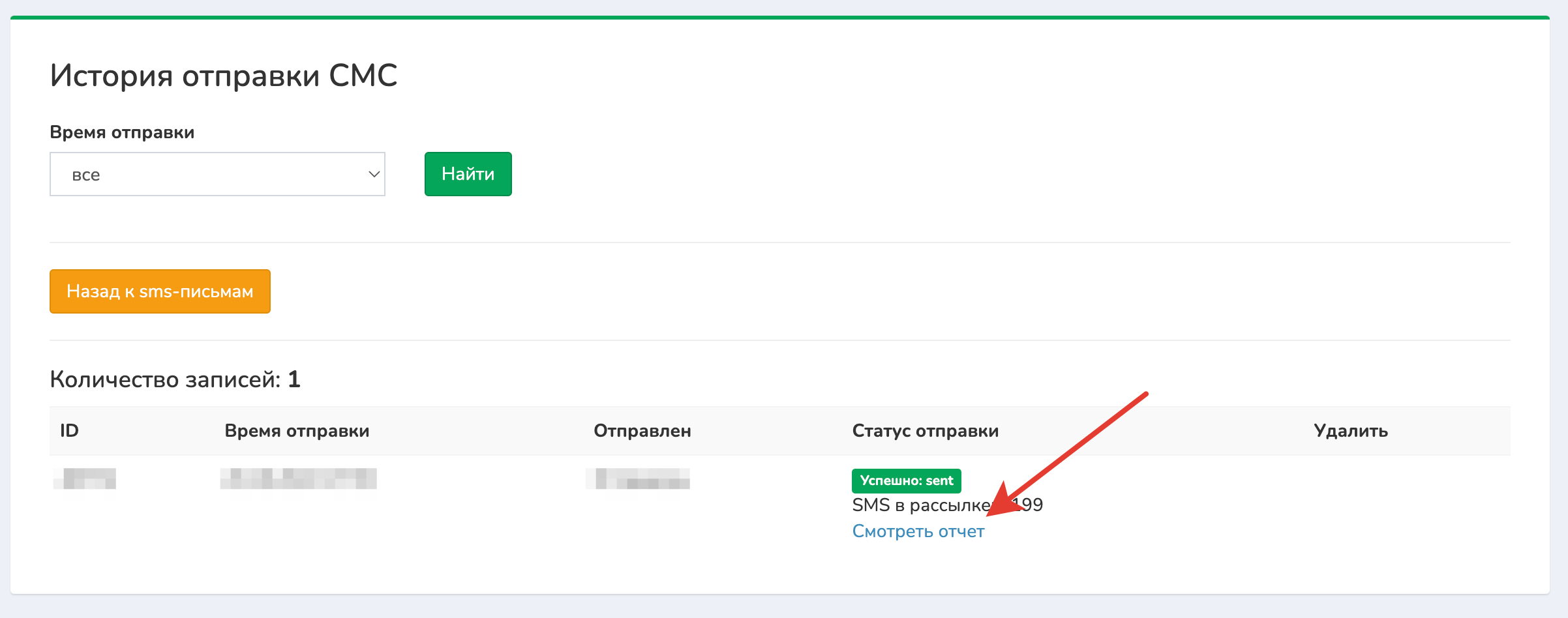

11. Рассылку звонков настраиваем аналогичным образом. Зайдите в раздел «Базы», выберите «Рассылка» - «Звонки».
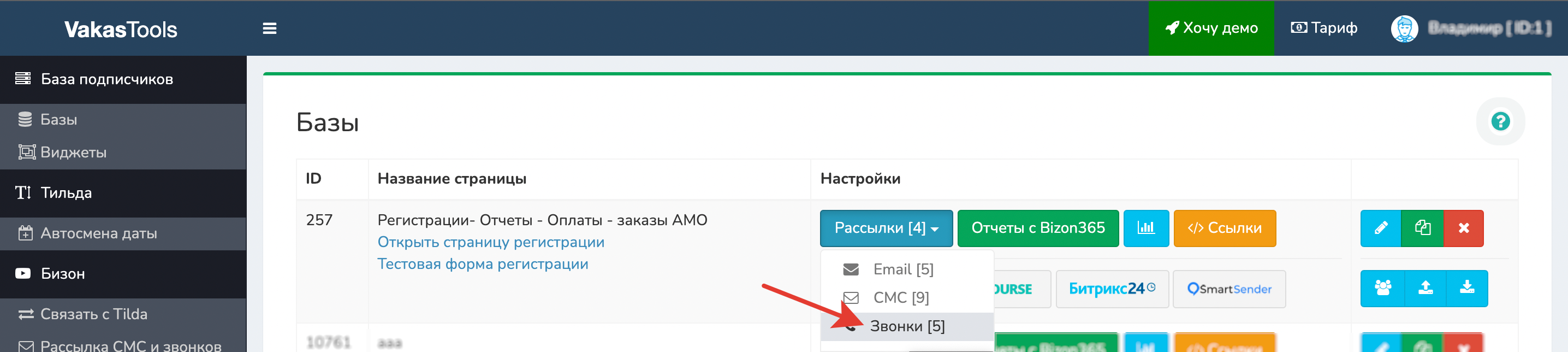
13. Укажите название рассылки.
14. Поставьте галочку «Активировать авторассылку Звонков».
15. Выберите «Посещение вебинара» и «Время отправки», количество «Часов» и «Минут».
16. В поле «Звонок» необходимо указать данные в зависимости от используемого сервиса. Если используется сервис Звонопес, Zvonobot, указывается id ролика. Он должен обязательно пройти модерацию. Для сервиса SmsЦентр указывается код. Подробнее, где взять код, смотрите ниже. Для сервиса twillio указывается ссылка на mp3 файл.
17. Если вы используете сервис SmsЦентр, можно указать количество попыток дозвона.
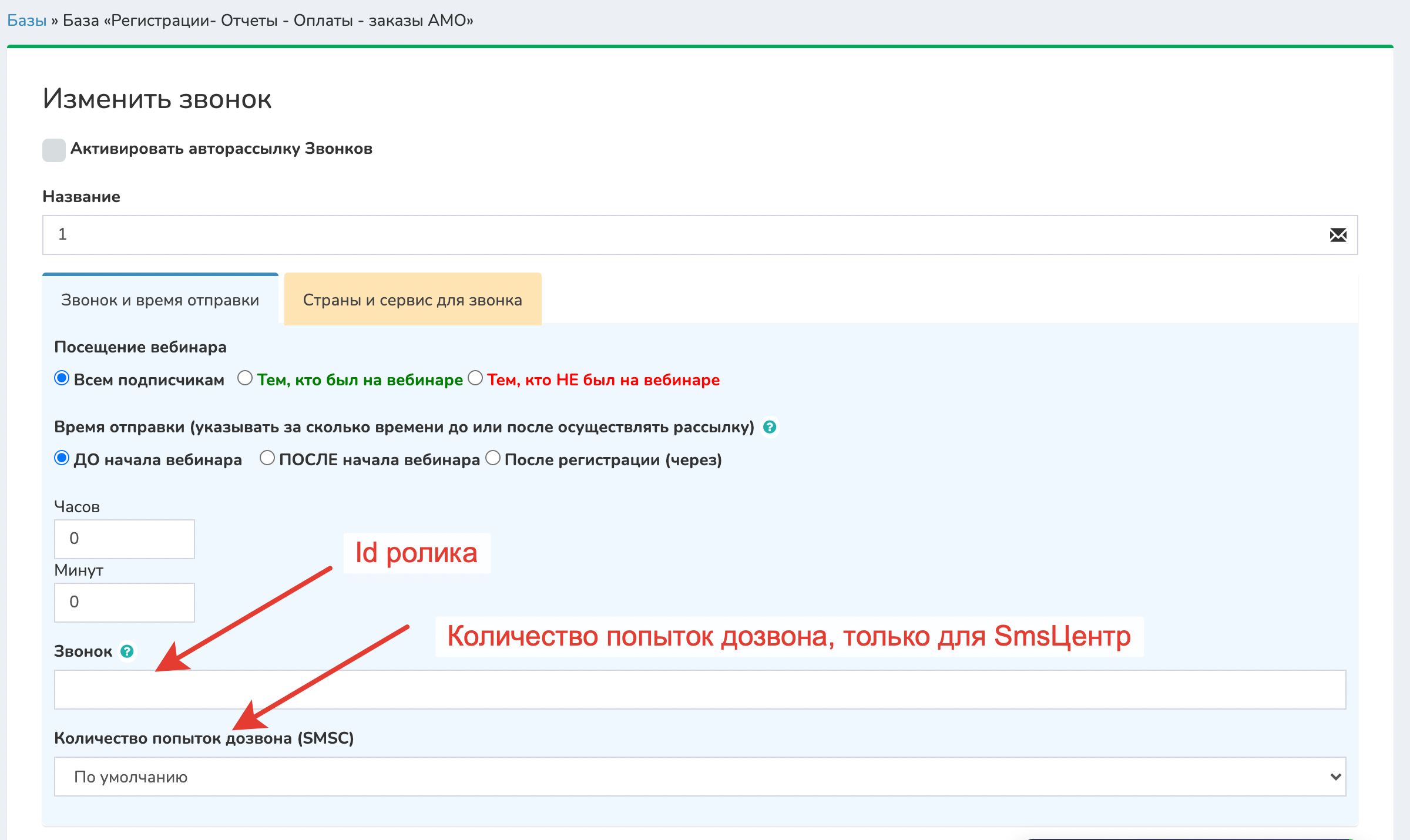
18. История отправки можно посмотреть по кнопке «История отправки звонков».
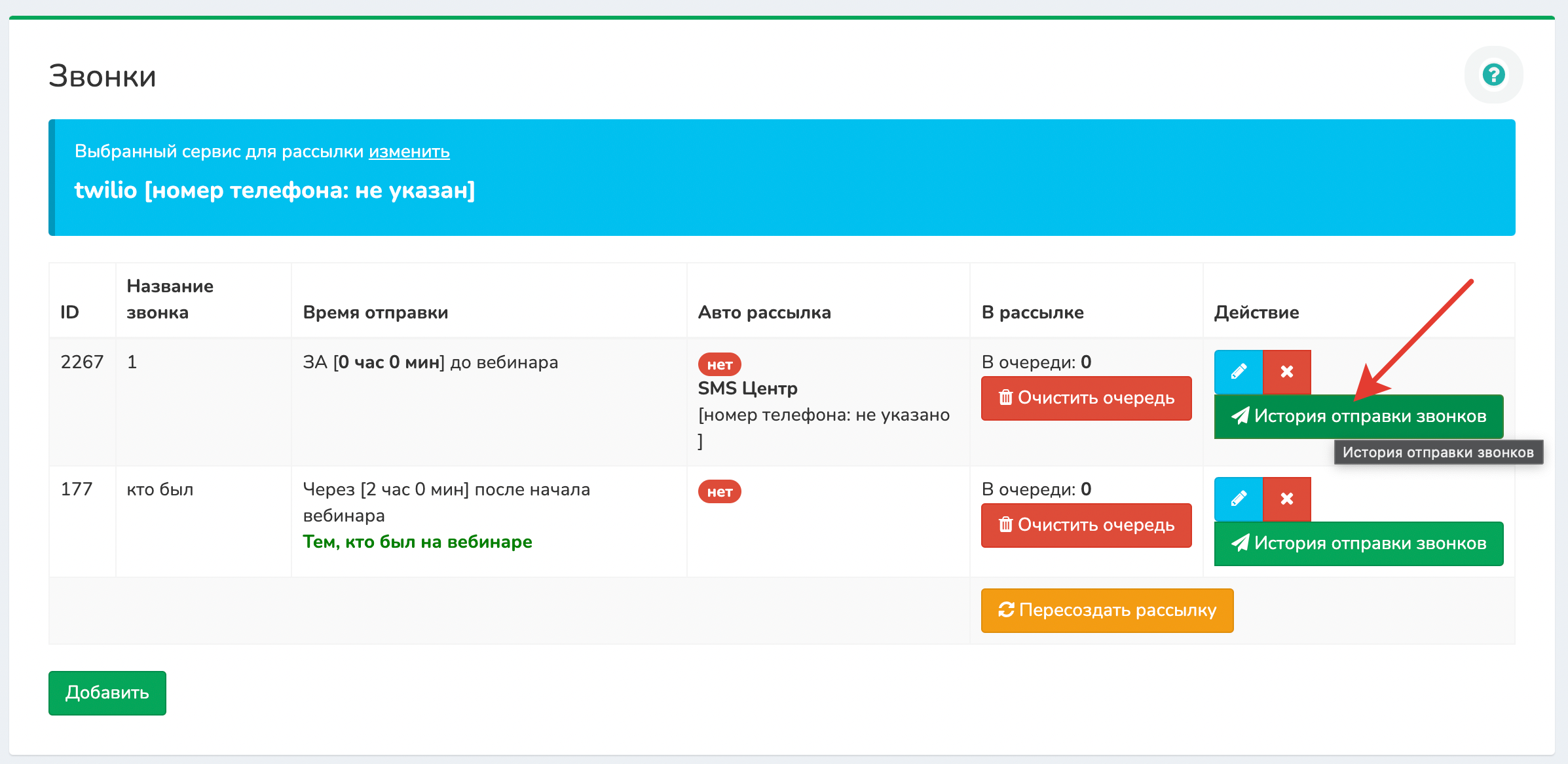
Если вы передумали рассылать
У нужной рассылки выключаете автоматическую рассылку.